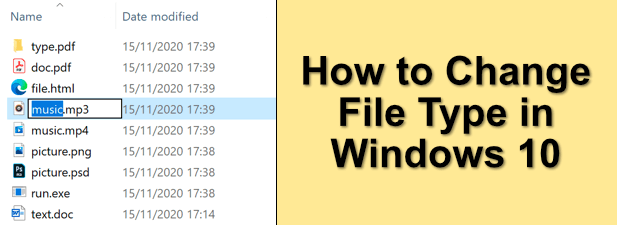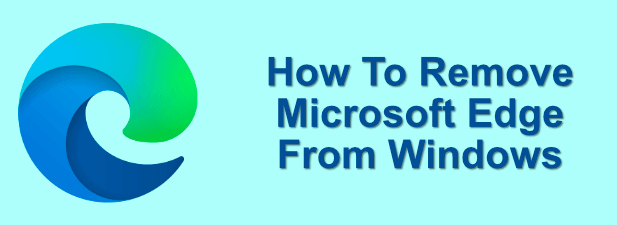Windows 10 ne démarre pas? 10 correctifs à essayer
Peu de problèmes informatiques sont plus frustrants que d’appuyer sur le bouton d’alimentation de votre ordinateur et de regarder rien ne se passe. Il y a plusieurs raisons pour lesquelles votre ordinateur ne démarre pas – certaines sont liées au matériel, tandis que d’autres sont liées au logiciel.
Certains des symptômes évidents que votre ordinateur peut présenter dans un état sans démarrage comprennent:
- Aucun son du système d’exploitation
- Aucun signal lumineux lorsque vous essayez de démarrer votre ordinateur
- Le système s’allume mais Windows ne termine pas le démarrage
- Le voyant d’activité du disque dur clignote
- Aucun code de diagnostic présent
- Message d’erreur à l’écran
- Un écran noir

Ces symptômes et d’autres peuvent indiquer des problèmes avec la carte graphique de votre ordinateur, l’enregistrement de démarrage principal, WINLOAD.EXE, des problèmes avec la carte mère, les câbles ou les connexions internes.
Il n’est pas toujours possible de savoir par où commencer à réparer votre ordinateur lorsqu’il ne démarre pas, car les ordinateurs modernes sont des machines complexes. De plus, il existe plusieurs configurations matérielles possibles, ce qui rend impossible le diagnostic de tous les problèmes possibles.
Dans ce guide, nous partagerons des conseils de dépannage de base et des correctifs utiles qui peuvent vous aider lorsque votre ordinateur ne démarre pas sous Windows 10.
Comment réparer l’ordinateur ne démarre pas sous Windows 10
Si votre ordinateur ne démarre pas, cela peut être dû à plusieurs facteurs. Les symptômes varient également. Votre ordinateur peut ne pas démarrer du tout lorsque vous appuyez sur le bouton d’alimentation. Ou il peut s’allumer pendant une seconde environ, puis s’éteindre à nouveau.
Votre ordinateur peut effectivement s’allumer mais l’écran est vide, ou vous pouvez rester bloqué dans les paramètres du BIOS et ne pas pouvoir accéder à votre système d’exploitation. Ce ne sont que les résultats de problèmes sous-jacents avec le matériel informatique ou les logiciels.

Voici quelques correctifs matériels rapides que vous pouvez essayer:
- Vérification de vos câbles d’alimentation pour confirmer qu’ils fonctionnent correctement
- Vérification de l’interrupteur d’alimentation pour s’assurer qu’il est allumé
- Brancher correctement le câble d’alimentation dans la prise de courant ou le bloc d’alimentation au cas où il serait desserré
- Une fois que vous avez exclu le cordon d’alimentation et la prise murale, vérifiez le câblage dans le boîtier du PC pour vous assurer qu’il n’y a pas de câbles défectueux ou desserrés. Si vous disposez d’un système préconfiguré, vous souhaiterez peut-être contacter le fabricant de l’appareil avant d’ouvrir votre ordinateur afin de ne pas annuler la garantie.
- Débrancher les dongles externes ou les périphériques tels que les périphériques USB ou les câbles de connexion d’affichage, car ils peuvent parfois causer des problèmes d’alimentation. Si votre ordinateur démarre sous Windows 10 alors que les périphériques sont débranchés, essayez de brancher chacun d’eux séparément pour tester et trouver le problème.
Votre ordinateur est peut-être sous tension mais ne démarre toujours pas correctement, il ne réagit pas lorsque vous appuyez sur le bouton d’alimentation, ou il s’allume pendant une seconde puis s’éteint à nouveau. Si vous voyez l’un de ces signes sur votre ordinateur, essayez les correctifs suivants.
6. Bouton marche
Le bouton d’alimentation est l’un des coupables potentiels lorsque votre ordinateur ne démarre pas sous Windows 10. Si votre ordinateur ne s’allume pas mais que le voyant de la carte mère est allumé, le problème pourrait être le bouton d’alimentation ou les fils qui le connectent au carte mère.
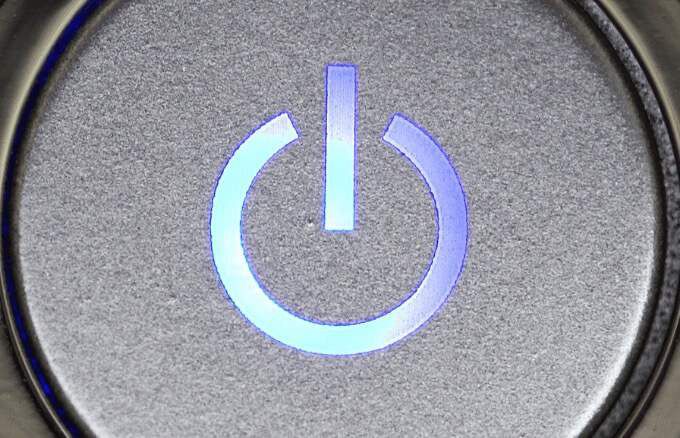
Vous pouvez également allumer le système de la même manière que vous le feriez avec le bouton d’alimentation si votre carte mère dispose d’un bouton d’alimentation intégré. Si cela fonctionne, le problème est probablement lié au bouton d’alimentation du boîtier de votre ordinateur.
sept. Codes sonores et POST
Les codes Beep et POST (Power On Self Test) sont des tests intégrés qui peuvent vous aider à identifier les raisons pour lesquelles votre ordinateur ne démarre pas. Ces deux codes sont des signaux audio et visuels qui aident à déterminer les problèmes matériels qui pourraient empêcher votre PC de s’allumer ou de démarrer.
Les codes POST indiquent généralement le point auquel le système a rencontré un problème matériel pendant le processus de démarrage. De cette façon, vous pouvez identifier la source du problème. Par exemple, si le code POST indique une erreur d’initialisation de la mémoire, cela signifie que vous devez dépanner votre RAM.

Les codes sonores sont les signaux audio sous la forme d’une série de bips que vous entendez lors de la mise sous tension d’un ordinateur. Par exemple, trois bips peuvent indiquer qu’aucune carte vidéo n’a été détectée, vous souhaiterez peut-être réinstaller votre GPU pour résoudre le problème.
Bien que les codes POST et Beep puissent être utiles, chaque fabricant utilise des systèmes de code différents sur leurs cartes mères. Vous pouvez identifier le problème rencontré par votre ordinateur en recherchant en ligne les codes utilisés par le fabricant de votre carte mère ou en consultant la documentation de la carte mère.
8. Mises à jour BIOS / UEFI
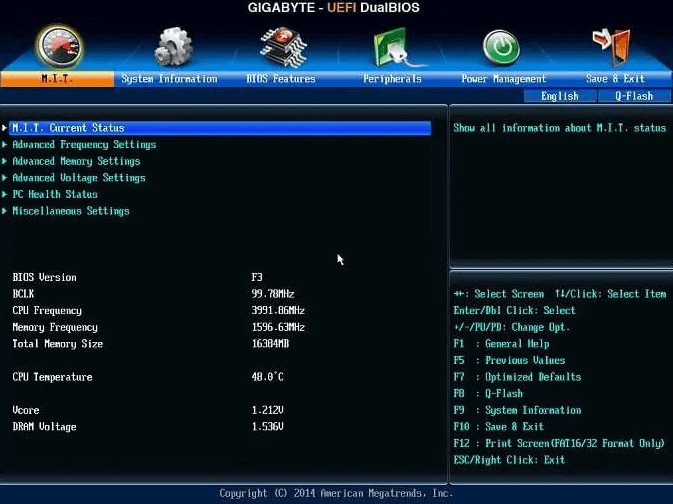
S’il n’y a pas de code POST, vérifiez si le BIOS de votre carte mère est à jour. Vous pouvez mettre à jour le BIOS / UEFI même si votre ordinateur ne parvient pas à effectuer le POST. Consultez la documentation du fabricant de votre carte mère ou effectuez une recherche en ligne pour rechercher la version la plus récente du BIOS pour le système de votre ordinateur.
9. Réinstallez les connexions dans le PC
Si vous avez récemment travaillé à l’intérieur de votre ordinateur ou si celui-ci a été récemment transporté quelque part, il est possible que l’un de ses composants se soit détaché dans le boîtier.
Vous pouvez tout remettre en place en ouvrant votre ordinateur, en retirant le panneau latéral et en vérifiant que les différentes connexions à l’intérieur sont correctement installées. La réinitialisation rétablit ces connexions et résout généralement le problème de non démarrage de Windows 10.

Vérifiez que tous les composants, y compris les câbles de la RAM, du GPU et de la carte mère, sont installés dans leurs prises respectives. Vous pouvez le faire en supprimant chacun des composants et en les rebranchant.
S’il y a une clé RAM ou un GPU défectueux, essayez de démarrer sans eux et voyez si votre ordinateur s’allume.
dix. Testez votre disque dur sur un autre PC

Si vous n’avez pas de sauvegarde de votre disque dur, retirez-le, connectez-le à un adaptateur USB ou à une station d’accueil et branchez-le sur un autre ordinateur en état de marche. Si le disque dur fonctionne toujours, vous pourrez probablement copier vos fichiers sur un lecteur externe avant de réinstaller Windows 10 ou de faire réparer votre PC.
Autres choses à essayer lorsque Windows 10 ne démarre pas
- Recherchez des signes de courts-circuits électriques dans le PC, car ceux-ci peuvent empêcher votre ordinateur de démarrer du tout ou l’endommager.
- Testez votre alimentation et remplacez-la immédiatement si elle tombe en panne ou ne fonctionne pas correctement. Le bloc d’alimentation a tendance à faire fonctionner les composants à l’intérieur de l’ordinateur de manière sélective ou intermittente.
- Démarrez avec le matériel essentiel et vérifiez si l’ordinateur démarre normalement ou non. Réinstallez chaque élément matériel à la fois et utilisez une carte d’auto-test de mise sous tension pour tester l’ordinateur et identifier le composant qui empêche votre ordinateur de s’allumer complètement.
- Une fois que vous avez identifié le matériel défectueux, remplacez-le immédiatement.
Si tout le reste échoue, demandez l’avis d’un expert et l’assistance d’un service de réparation informatique réputé, ou contactez l’équipe de support technique du fabricant de votre ordinateur.
Nous avons d’autres guides détaillés qui couvrent les problèmes connexes qui viennent avec un PC Windows 10 qui ne démarre pas, notamment:
L’un de ces correctifs a-t-il aidé? Partagez avec nous dans un commentaire.